Aggiorna le offerte e monitora le modifiche con gli script AdWords
Pubblicato: 2021-10-23Gli script AdWords sono un ottimo strumento per la gestione degli aggiustamenti delle offerte. Negli articoli precedenti, come l'automazione delle offerte con Fogli Google e gli script AdWords, abbiamo trattato diversi modi per modificare le offerte e gestire i caricamenti. Questo articolo prenderà queste idee e le combinerà nel tuo sistema di offerta!
Manterremo comunque un approccio di alto livello in questo articolo per mantenerlo accessibile o ovunque tu voglia portarlo. Se hai meno esperienza con gli script, questo rende più facile seguirli (che è comunque qualcosa che puoi applicare da solo). Se sei più esperto, puoi facilmente apportare le tue modifiche per migliorare lo strumento.
Durante questo processo, sfrutteremo strumenti e componenti aggiuntivi gratuiti per creare un sistema che estragga i dati, li elabori e carichi una serie di modifiche alle offerte. Invece di essere uno script completo, utilizzeremo fogli e funzionalità di caricamento per rendere la modifica più accessibile ai non programmatori.
Cosa useremo
Utilizzeremo il componente aggiuntivo di Google AdWords per raccogliere dati, Fogli Google per gestire le offerte, script AdWords per formattare e caricare le modifiche e infine utilizzeremo l'app Fogli Google per copiare le modifiche e salvarle per riferimento.
- Componente aggiuntivo di Google AdWords – Raccogli dati
- Fogli Google: applica le modifiche tramite formule e restituisce le modifiche.
- Script AdWords: controlla le modifiche, crea file di caricamento, invia ad AdWords, salva il registro delle modifiche su Google Drive.
Estrarre i dati
Per prima cosa, dobbiamo impostare il nostro pull di dati. Puoi utilizzare uno strumento per inserire i dati, utilizzare uno script o incollare i dati manualmente. Poiché si tratta di automazione, salteremo l'ultima opzione. Il primo esempio utilizzerà il componente aggiuntivo di AdWords (se desideri limitare l'esposizione del codice per ora) e torneremo sulle risorse per lo scripting del pull di dati.
Dopo aver installato il componente aggiuntivo di AdWords, vai a Fogli e crea un nuovo foglio. Apri il componente aggiuntivo e inizia a configurare il tuo foglio. Ti consigliamo di estrarre tutte le metriche sul rendimento più la colonna CPC max. Se stai modificando le offerte come percentuale dell'ultima offerta, avrai bisogno dell'offerta corrente. Se vuoi tenere un record avrai bisogno anche della colonna.
Se preferisci, puoi anche utilizzare uno strumento come SuperMetrics. Oppure puoi utilizzare la funzionalità di reporting negli script AdWords per importare le modifiche. Entrambi offrono soluzioni leggermente più automatizzate.
Se desideri saperne di più sulla funzionalità dei rapporti, ti consiglio vivamente i seguenti articoli,
Google Developers, Reporting – Riferimento per i report sugli script AdWords
Fred Vallaeys, Search Engine Land – Questo script automatizza l'aggiunta di dati AdWords a un foglio di calcolo di Google
Apportare aggiustamenti delle offerte
Una volta che abbiamo i nostri dati sulle prestazioni, possiamo iniziare a calcolare le nuove offerte! In questo esempio regoleremo in base al CPA con una formula di base in una nuova colonna.
Successivamente aggiungeremo una colonna di supporto per definire quali colonne sono state modificate.
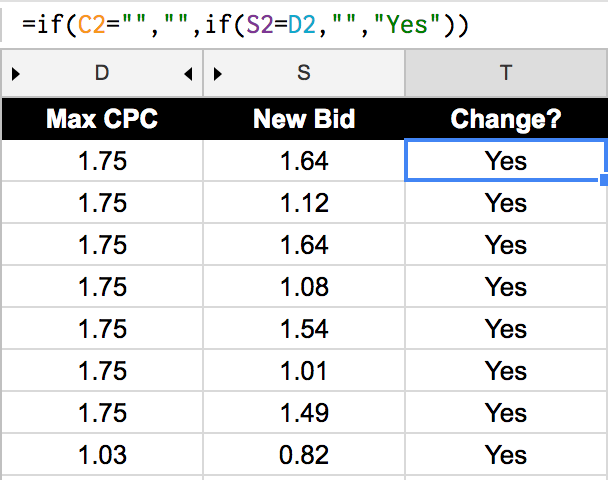
Ora creeremo un nuovo foglio per contenere le nostre modifiche, qualcosa di ovvio come "Modifiche alle parole chiave da caricare". Consiglio di utilizzare query() per restituire tutte le righe modificate al proprio foglio. Ciò semplificherà l'inserimento in AdWords e limiterà il codice che dobbiamo scrivere per selezionare l'intervallo corretto.
![]()
Formattazione del caricamento
Ciò richiede alcuni passaggi. Abbiamo bisogno di,
- Accedi al foglio di calcolo.
- Tira i dati.
- Formattalo per il caricamento in blocco e crea un file
- Invia il file ad AdWords.
L'accesso al foglio di calcolo è abbastanza semplice, utilizzeremo l'URL e il nome del file per accedere al foglio.
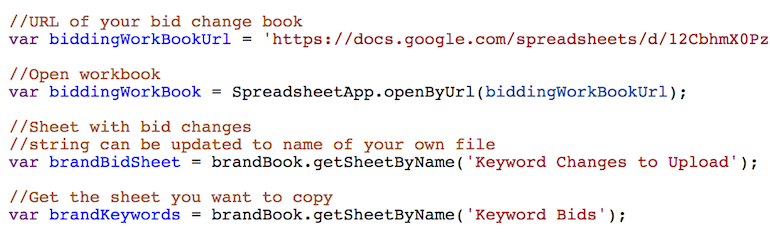
Ora la parte leggermente difficile. Se non hai familiarità con il processo. Dobbiamo creare un file CSV per il caricamento. Abbiamo già le righe che vogliamo caricare. In sostanza, creeremo un file vuoto, quindi lo riempiremo con le righe del foglio "Modifiche parole chiave da caricare".
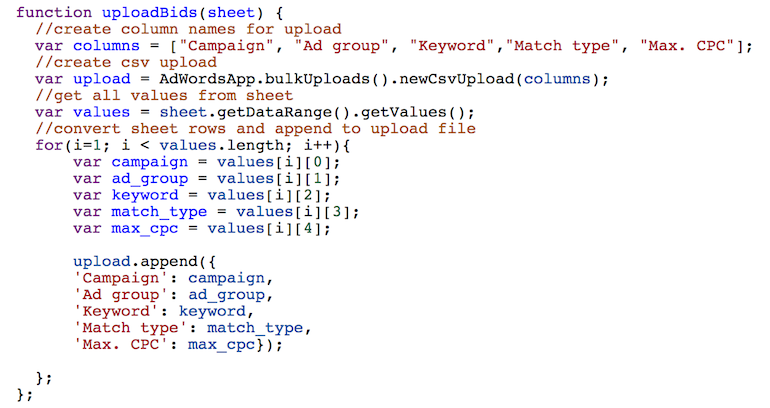
Una volta creato il caricamento, siamo a una riga di distanza dal caricamento.
Creazione del registro di backup
Spesso gli utenti si preoccupano della possibilità di ripristinare le modifiche o che il sistema funzioni fuori controllo. È improbabile, ma per essere più attenti, possiamo fare una copia e salvarla sul nostro Google Drive.

Consiglio di creare una cartella in anticipo. Copiando l'ID della cartella dall'URL e inserendolo nello script. Ciò impedisce al tuo disco di livello superiore di riempirsi di copie e aiuta a mantenere il disco bello e ordinato!
Invia un'e-mail con le modifiche
Gli aggiornamenti via email aiutano te e il tuo team a stare al passo con i cambiamenti e a tenere d'occhio l'entità dei cambiamenti. Possiamo utilizzare l'emailApp per inviare un'e-mail ai membri del team, insieme a un breve messaggio con i collegamenti ai fogli di modifica che abbiamo creato nell'ultimo passaggio. Possiamo anche eseguire un conteggio rapido delle righe nel file di caricamento per contare il numero di modifiche all'offerta.
Per includere i link formatteremo il corpo del messaggio come HTML, aggiungeremo alcune interruzioni e lo faremo sembrare leggermente più carino.
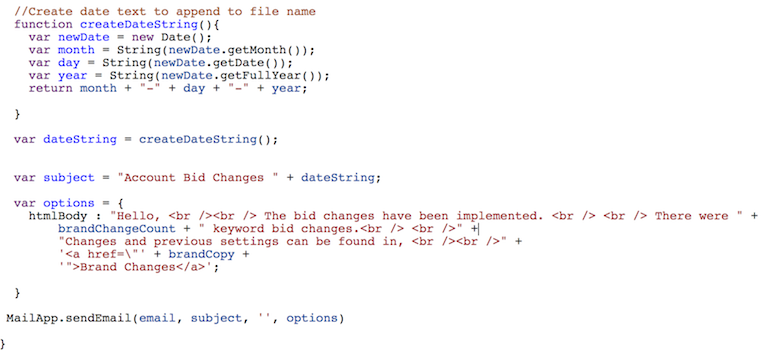
Avvolgendo
Se stai aggiornando automaticamente i dati delle parole chiave, vai avanti e pianifica lo script per inviare automaticamente le modifiche.
Se stai caricando manualmente i dati delle parole chiave, puoi comunque pianificare il caricamento, ma avrebbe più senso eseguire lo script manualmente dopo aver aggiornato i dati.
Migliorare il processo
Ci sono due strade principali per il miglioramento. È possibile eseguire lo script completo dell'intero processo e rimuovere la parte del foglio di calcolo. Questo semplifica i passaggi e può rendere le cose più facili da gestire se non hai bisogno del foglio.
La seconda opzione per aggiornare il foglio delle offerte con regole e decisioni più complesse. L'aggiunta di più variabili alla regola di offerta, l'implementazione di più tipi di conversione o l'inclusione di dati di terze parti può aiutarti a creare un modello di offerta più efficace.
Script completo
funzione principale() {
//e-mail per aggiornamenti sulle offerte
var email = ["[email protected]"];
//ID della cartella che hai messo da parte per conservare le copie del foglio offerte
//tira dalla fine dell'URL della cartella di Drive
var bidFolderId = ”;
//URL del tuo registro delle modifiche alle offerte
var biddingWorkBookUrl = ”;
//Apri cartella di lavoro
var biddingWorkBook = SpreadsheetApp.openByUrl(biddingWorkBookUrl);
//Foglio con modifiche alle offerte
//la stringa può essere aggiornata al nome del tuo file
var keywordBidUpload = brandBook.getSheetByName('Modifiche alla parola chiave da caricare');
// Prendi il foglio che vuoi copiare
var keywordBids = brandBook.getSheetByName('Keyword Bids');
//Ottieni l'ultima riga per calcolare il numero di modifiche all'offerta.
var bidChangeCount = keywordBids.getLastRow()-1;
function createCopy(sheetObject) {
var destinationFolder = DriveApp.getFolderById(bidFolderId);
var file = DriveApp.getFileById(sheetObject.getId()).makeCopy( ” Copia offerta – ” + createDateString(), destinationFolder);
return file.getUrl();
}
var brandCopy = createCopy(keywordBids);
funzione uploadBids(foglio) {
//crea i nomi delle colonne per il caricamento
var columns = ["Campagna", "Gruppo di annunci", "Parola chiave","Tipo di corrispondenza", "Max. CPC”];
//crea caricamento CSV
var upload = AdWordsApp.bulkUploads().newCsvUpload(columns);
// ottieni tutti i valori dal foglio
valori var = sheet.getDataRange().getValues();
//converti le righe del foglio e aggiungi per caricare il file
for(i=1; i < valori.lunghezza; i++){
var campagna = valori[i][0];
var ad_group = values[i][1];
var parola chiave = valori[i][2];
var match_type = valori[i][3];
var max_cpc = valori[i][4];
upload.append({
"Campagna": campagna,
"Gruppo di annunci": ad_group,
"Parola chiave": parola chiave,
'Tipo di corrispondenza': match_type,
'Massimo. CPC': max_cpc});
};
};
uploadBids(keywordBidUpload);
// Crea il testo della data da aggiungere al nome del file
function createDateString(){
var newDate = new Date();
var mese = String(newDate.getMonth());
var giorno = String(newDate.getDate());
var anno = String(newDate.getFullYear());
ritorna mese + “-” + giorno + “-” + anno;
}
var dateString = createDateString();
var oggetto = "Modifiche all'offerta dell'account " + dateString;
var opzioni = {
htmlBody : "Salve, <br /><br /> Le modifiche all'offerta sono state implementate. <br /> <br /> C'erano ” +
bidChangeCount + "Modifiche all'offerta per parola chiave.<br /> <br />" +
"Modifiche e impostazioni precedenti possono essere trovate in, <br /><br />" +
'<a href=\”' + brandCopy +
'”>Modifiche al marchio</a>';
}
MailApp.sendEmail (e-mail, oggetto, ", opzioni)
}
//Fine script
